Programmeinstellungen
Der AVS Media Player bietet Ihnen die Möglichkeit die Programmparameter im Fenster Einstellungen zu ändern. Um das Fenster zu aktivieren, klicken Sie auf den Button Einstellungen  . Im geöffneten Fenster kann man zwischen den verfügbaren Registerkarten abhängig von den gewünschten Einstellungen umschalten. Die verfügbaren Registerkarten sind:
. Im geöffneten Fenster kann man zwischen den verfügbaren Registerkarten abhängig von den gewünschten Einstellungen umschalten. Die verfügbaren Registerkarten sind:
- Optionen - ermöglicht zusätzliche Playerparameter einzustellen.
- Audiovisualisierung - ermöglicht einen Visualisierungstyp bei der Wiedergabe der Audiodateien zu wählen.
- Lautsprecherumgebung - ermöglicht die Anzahl und Konfiguration der Lautsprecherboxen zu wählen.
- Bildseitenverhältnis - ermöglicht das Bildseitenverhältnis der Videodatei zu wählen.
- Untertitel - ermöglicht die Untertitel für die Videodatei zu aktivieren und ihren Stil, Farbe und Größe zu ändern.
- Assoziierte Erweiterungen - ermöglicht einige Audio- bzw. Videodateierweiterungen mit dem AVS Media Player zu assoziieren.
Optionen
Die Registerkarte Optionen ermöglicht einige zusätzliche Playerparameter zum bequemen Videozuschauen und Audioanhören einzustellen:
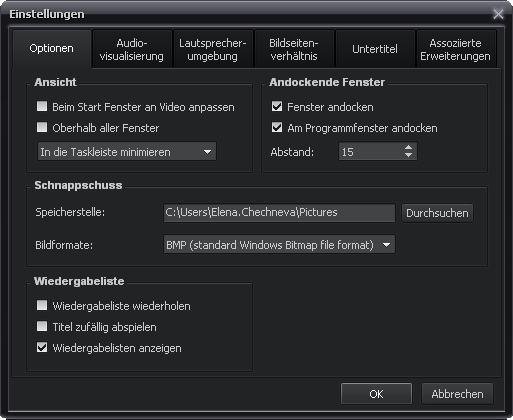
Ansicht
- Beim Start Fenster an Video anpassen - benutzen Sie diese Option, um die Größe des Programmfensters zu ändern, so dass das Videobild in Vollgröße zu sehen ist.
- Oberhalb aller Fenster - benutzen Sie diese Option, damit das Fenser vom AVS Media Player immer oberhalb der Fenster aller anderen Programme liegt.
- In die Taskleiste minimieren - benutzen Sie diese Option, um die Minimierungsart vom AVS Media Player zu bestimmen, die angewandt wird, sobald der Button Minimieren
 angeklickt wird. Man kann das Programm in die Taskleiste, den Infobereich oder Kompaktmodus (sehen Sie das Bild unten) durch Wählen der entsprechenden Option aus dem Listenmenü minimieren.
angeklickt wird. Man kann das Programm in die Taskleiste, den Infobereich oder Kompaktmodus (sehen Sie das Bild unten) durch Wählen der entsprechenden Option aus dem Listenmenü minimieren.

Andockende Fenster
- Fenster andocken - benutzen Sie diese Option, damit die Fenster vom AVS Media Player aneinander docken.
- Am Programmfenster andocken - benutzen Sie diese Option, damit die Fenster vom AVS Media Player an Desktoprand docken. Man kann auch den Abstand in Pixel angeben, der zwischen den Fensern beim Andocken sein soll.
Schnappschuss
- Speicherstelle - benutzen Sie diese Option, um eine Speicherstelle für die aufgenommenen Schnappschüsse zu wählen. Das Standardfenster von Windows wird geöffnet, damit man das nötige Verzeichnis für Schnappschussdateien wählt.
- Bildformate - benutzen Sie diese Option, um das Ausgabeformat für den aufgenommenen Schnappschuss zu wählen. Öffnen Sie das Listenmenü, um eines der unterstützten Bildformate auszuwählen.
Wiedergabeliste
- Wiedergabeliste wiederholen - benutzen Sie diese Option, um zur Wiedergabeliste hinzugefügte Audio-, Video- bzw. Bilddateien von Anfang an abzuspielen, sobald sie abgespielt wurden.
- Titel zufällig abspielen - benutzen Sie diese Option, um die Wiedergabereihenfolge der Mediadateien zu randomisieren.
- Wiedergabelisten anzeigen - benutzen Sie diese Option, damit das Bedienfeld Alle Wiedergabelisten des Fensters Wiedergabeliste standardmäßig angezeigt wird.
[Nach oben]
Audiovisualisierung
Bei der Wiedergabe der Audiodateien kann es nützlich sein, die Visualisierung einzuschalten, die im Hauptbereich des Wiedergabefensters zu sehen sein wird. Hier kann man einen Visualisierungstyp wählen:
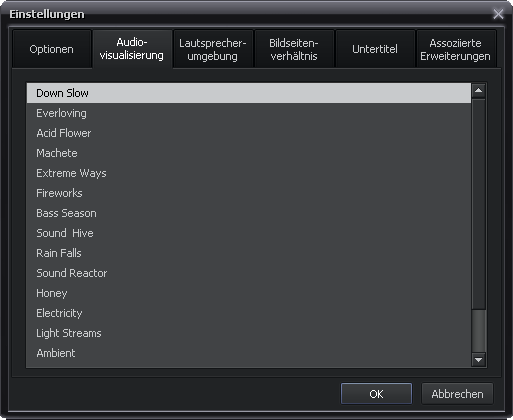
Schalten Sie auf den Videomodus um, um die Visualisierung zu sehen, oder auf den Audiomodus, wenn Sie das Visualisierungsfenster ausblenden möchten, dafür klicken Sie auf den Button Ansichtsmodus ändern  .
.
[Nach oben]
Lautsprecherumgebung
Man kann die Anzahl der Kanäle für Ihre Mediadateien bestimmen, wenn sie mit der Anzahl der Boxen Ihres Rechners nicht zusammenfällt. Das Programm wird die Audiokomponente der Mediadatei automatisch umwandeln, damit sie der Ausstattung am besten passt:
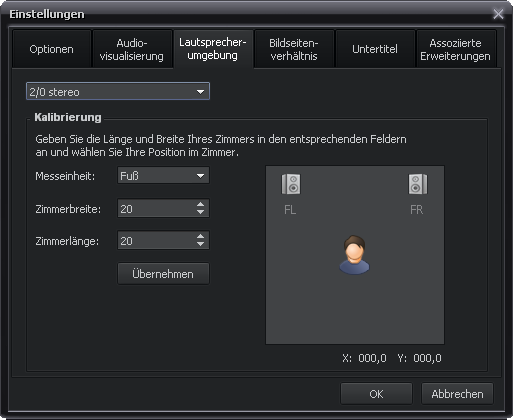
Die Anzahl und Konfiguration der Boxen kann im oberen Listenmenü gewählt werden. Die Boxen und die Position des Benutzers im Raum ist schematisch dargestellt:
| FL |
- vordere linke Box |
| FC |
- vordere mittlere Box |
| LFE |
- Box für niederfrequente Effekte (Tieftöner) |
| FR |
- vordere rechte Box |
| SL |
- linke Surroundbox |
| SR |
- rechte Surroundbox |
| BSL |
- linke Backsurroundbox |
| S |
- Surroundbox (hinten) |
| BSR |
- rechte Backsurroundbox |
Man kann zwischen 2 Messeinheiten, Fuß und Meter, wählen, um die Zimmerlänge und Zimmerbreite des Raums einzustellen. Danach kann man schon die Maus benutzen, um die Figur des Zuschauers zu bewegen, um die Position im Raum zu bestimmen. Bei der Änderung des Abstands zwischen dem Zuschauer und den Boxen wird sich auch der Ton ändern. Danach klicken Sie auf den Button Übernehmen.
[Nach oben]
Bildseitenverhältnis
Das Bildseitenverhältnis - ist ein Verhältnis von der Breite des Bildschirms zu seiner Höhe. Man kann eine von verfügbaren Varianten des Bildschirmseitenverhältnisses aus der Liste wählen oder Ihr eigenes Verhältnis bestimmen:
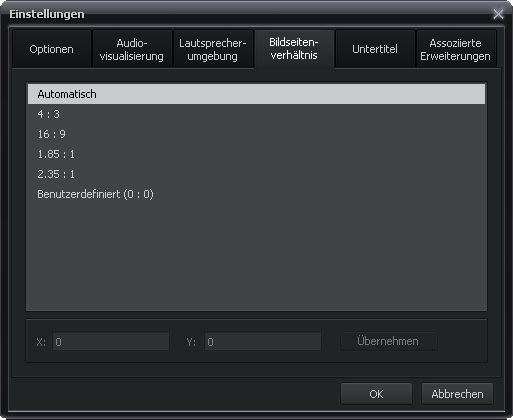
- Automatisch - benutzen Sie diese Option, damit das Seitenverhältnis vom AVS Media Player automatisch gewählt wird.
- 4:3 - benutzen Sie diese Option, um das Seitenverhältnis 4:3 zu wählen.
- 16:9 - benutzen Sie diese Option, um das Seitenverhältnis 16:9 zu wählen.
- 1.85:1 - benutzen Sie diese Option, um das Seitenverhältnis 1.85:1 zu wählen.
- 2.35:1 - benutzen Sie diese Option, um das Seitenverhältnis 2.35:1 zu wählen.
- Benutzerdefiniert - benutzen Sie die Option, um ein Sonderseitenverhältnis einzustellen. Man kann ein Verhältnis von X (Breite) zu Y (Höhe) des Videobildes wählen und den Button Übernehmen betätigen, damit die Änderungen übernommen werden.
[Nach oben]
Untertitel
Die Registerkarte Untertitel ermöglicht die Untertitel für die Wiedergabe der Videodateien zu aktivieren. Um die Untertitel ein- oder auszuschalten, aktivieren bzw. deaktivieren Sie das Feld Untertitel aktivieren.
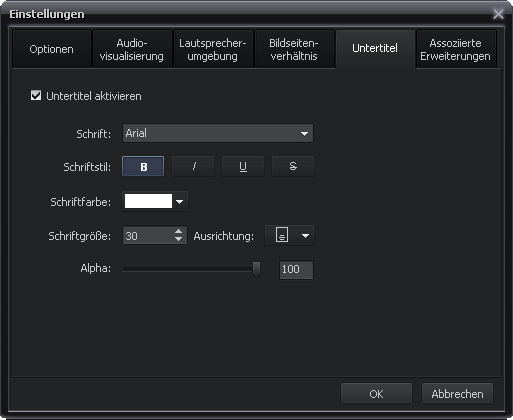
Innerhalb dieses Bereichs kann man auch das Aussehen der Untertitel ändern. Die verfügbaren Parameter sind:
- Schrift - benutzen Sie diese Option, um eine Schriftart für die Untertitel aus dem Listenmenü zu wählen.
- Schriftstil - benutzen Sie diese Option, um einen Schriftstil für die Untertitel zu wählen: fett, kursiv, unterstrichen, durchstrichen.
- Schriftfarbe - benutzen Sie diese Option, um eine Schriftfarbe für die Untertitel zu wählen.
- Schriftgröße - benutzen Sie diese Option, um eine Schriftgröße für die Untertitel zu wählen.
- Ausrichtung - benutzen Sie diese Option, um die Position für die Untertitel aus dem Listenmenü zu wählen: unten, oben.
- Alpha - benutzen Sie diese Option, um die Durchsichtigkeit für die Untertitel zu wählen (variiert von 0 - völlig durchsichtig - bis 100 - undurchsichtig).
[Nach oben]
Assoziierte Erweiterungen
Die Registerkarte Assoziierte Erweiterungen ermöglicht eine Video- bzw. Audiodateierweiterung mit dem AVS Media Player zu assoziieren.
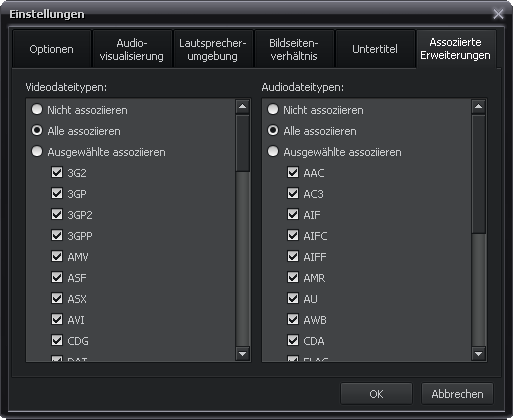
- Nicht assoziieren - benutzen Sie diese Option, wenn Sie keine Assoziierungen erstellen möchten.
- Alle assoziieren - benutzen Sie diese Option, um alle verfügbaren Dateierweiterungen mit dem AVS Media Player zu assoziieren.
- Ausgewählte assoziieren - benutzen Sie diese Option, um nur einige gewählte Dateierweiterungen mit dem AVS Media Player zu assoziieren.
Wenn Sie eine Assoziierung erstellen, werden Sie eine Datei mit der assoziierten Erweiterung in den AVS Media Player mit einem Doppelklick laden können.
[Nach oben]
Nachdem alle Einstellungen geändert wurden, klicken Sie auf den Button OK, um die Änderungen zu speichern und das Fenster Einstellungen zu schließen, oder auf den Button Abbrechen, um die Änderungen zu verwerfen und das Fenster Einstellungen zu schließen.